Como criar uma conta de email na ferramenta de mensagens do Gmail?, Crie uma conta do Gmail em 2 minutos
Crie uma conta do Gmail
Na próxima tela, indique um endereço de e -mail (opcional, mas também pode ser de grande ajuda no dia em que você não se lembrará mais da sua senha) e sua data de nascimento (ela o servirá no caso de esquecer a senha ou o hacking da conta). Possivelmente especifique um gênero.
Por que escolher o Gmail?
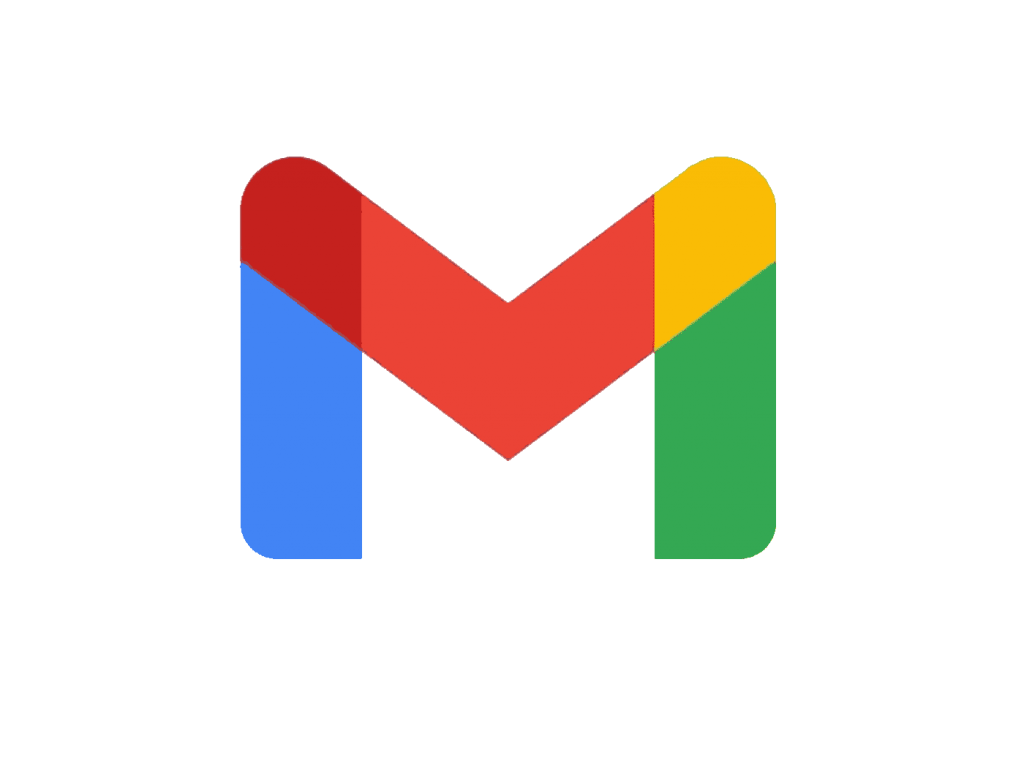
Gmail, caixa de correio do Google, é o líder indiscutível em serviços de mensagens eletrônicas. Com sua interface intuitiva, seus recursos avançados e sua integração transparente com outros serviços do Google, o Gmail se destaca como a melhor caixa de correio do mercado. Oferecendo uma experiência excepcional do usuário, segurança robusta e produtividade inigualável, o Gmail é a escolha essencial para quem procura uma caixa de correio confiável e eficiente.
Crie uma conta do Gmail
Para criar um Conta do Gmail, Não há nada mais fácil. Vá para a página inicial do correio digitando o endereço www.Gmail.com no seu navegador e siga as seguintes etapas:
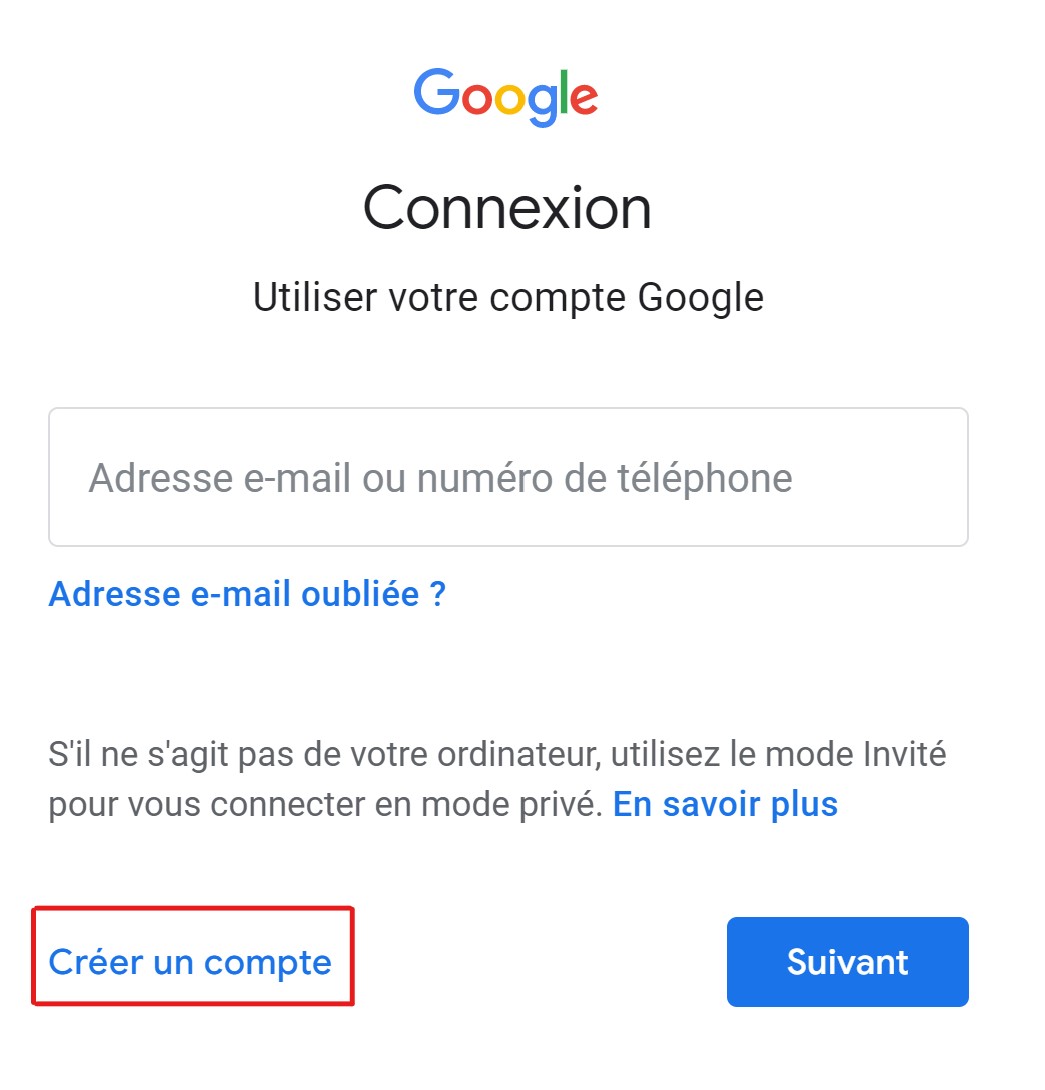
-
- Na parte inferior da tela, clique no link “Criar uma conta”;
-
- Preencha seu nome e sobrenome;
-
- Escolha um nome de usuário. Se o endereço já for usado, Gmail fará outras sugestões para você;
-
- Escolha uma senha para se associar à sua conta;
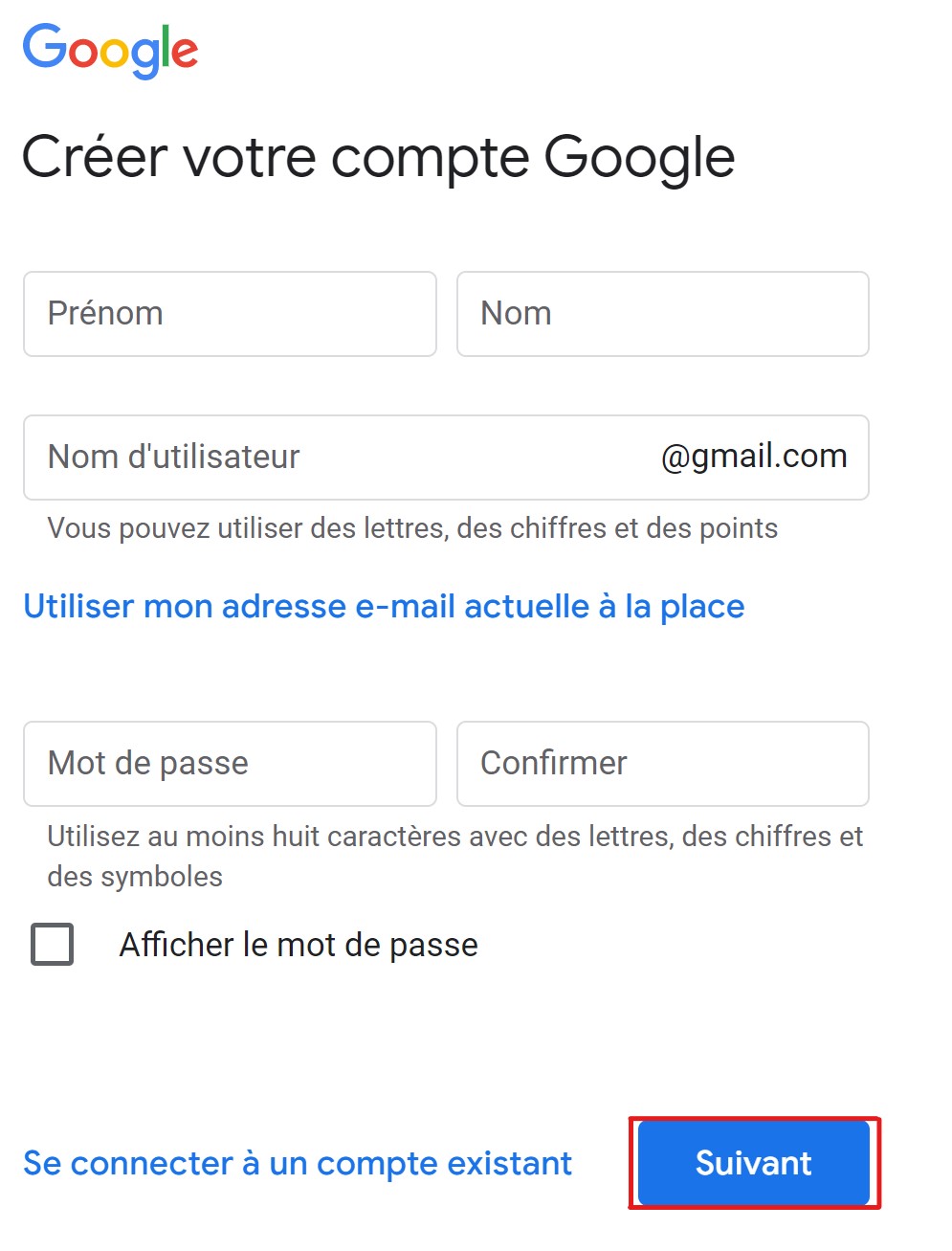
-
- Confirme sua senha digitando -a novamente;
-
- Completar os campos “Data de nascimento” e “Número do telefone celular”;
-
- Você também pode indicar outro endereço de e -mail, que o servirá se você esquecer sua senha;
-
- Copie os caracteres da imagem exibida para confirmar que você não é um robô;
-
- Verifique a caixa “Aceite as condições de uso do serviço”;
-
- Validar clicando em “Próximo passo”.
Lá criação da sua conta Gmail está terminado.
Conecte -se à sua caixa de Gmail
Você pode se conectar a Gmail Do seu computador ou instalando o aplicativo Gmail em seu smartphone. Em seguida, adicione sua nova conta ou até uma conta antiga que você deseja manter.
-
- Abra a página do Gmail.com;
- Insira seu endereço de e -mail ou número de telefone e senha;
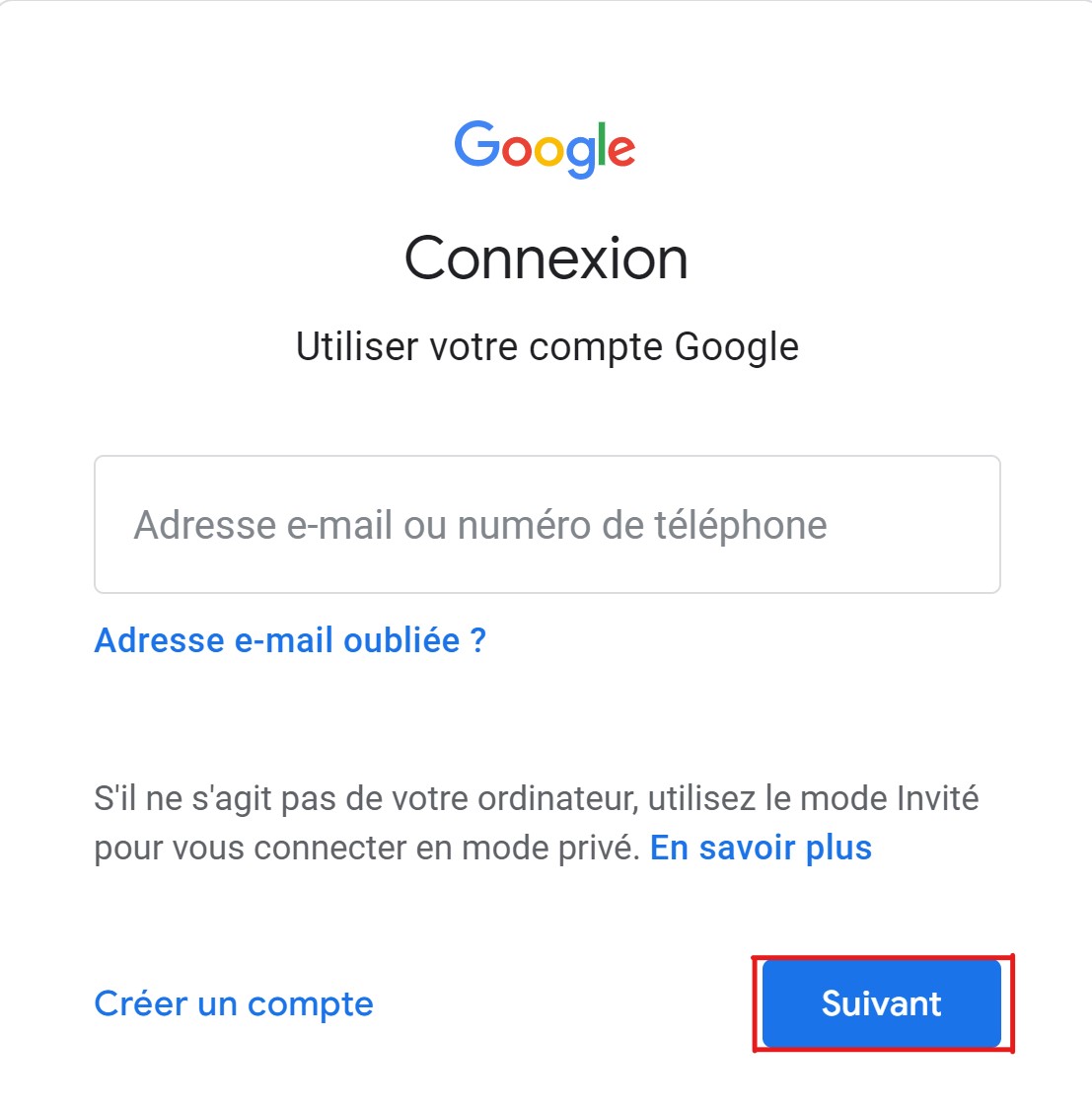
- Se você deseja se conectar a uma conta diferente da que você está conectada, clique no ícone do seu perfil, “Adicionar uma conta” e repita as etapas anteriores;
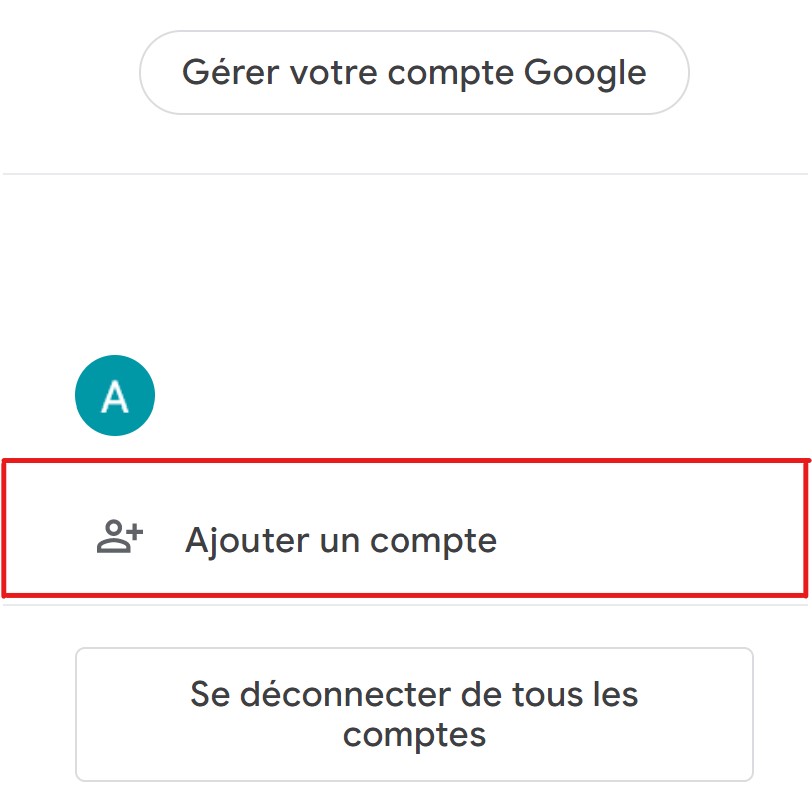
- Clique em “Caixa de recepção” para consultar o seu e -mails.
Configure bem sua caixa de gmail
Gmail Oferece a possibilidade de consultar várias contas de outros fornecedores. Para fazer isso, você deve primeiro modificar as configurações da sua outra conta que devem ter acesso pop.
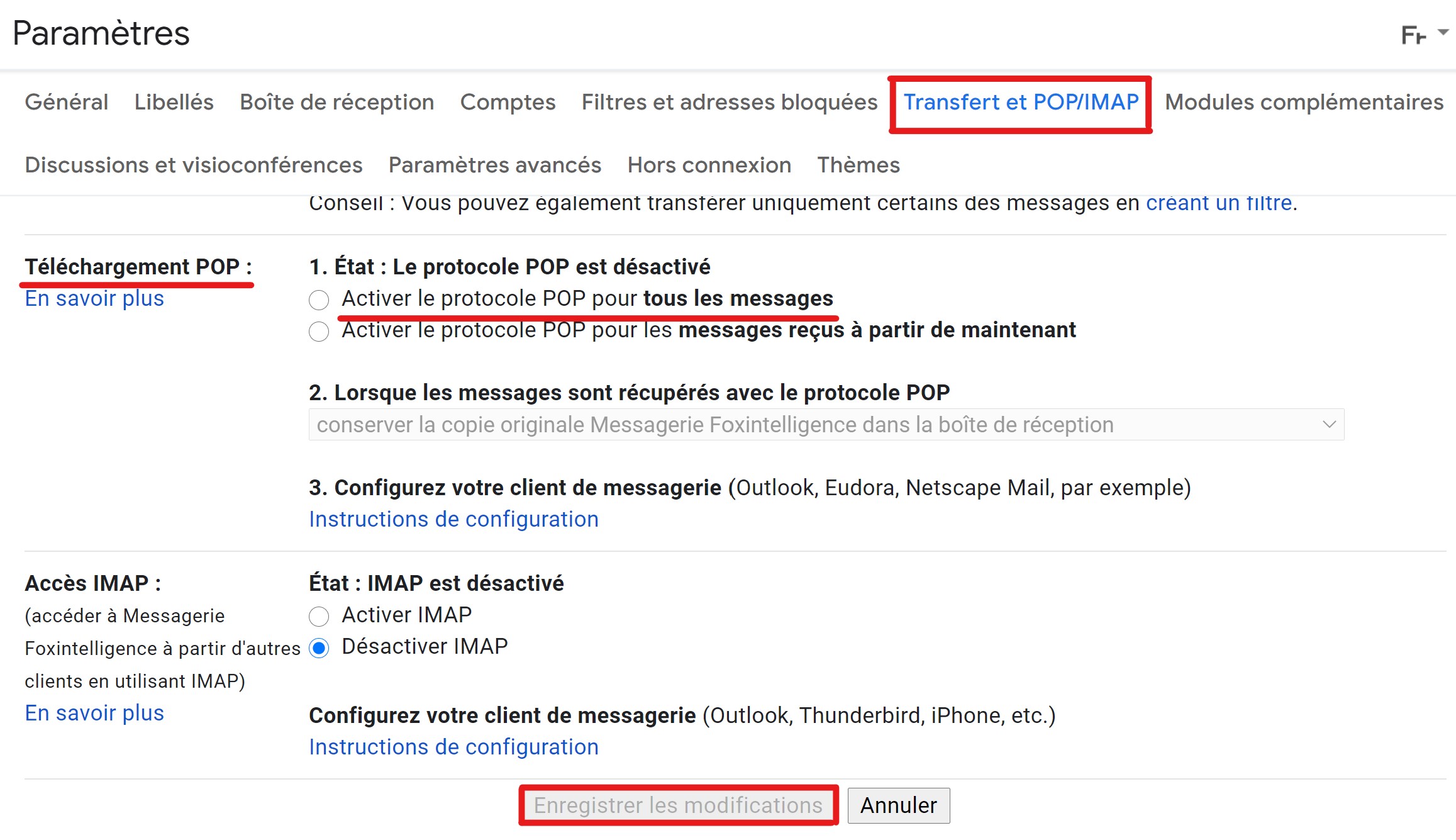
-
- Conectar a Conta do Gmail em que você deseja receber seus e -mails;
- Clique em “Configurações” no canto superior direito;
- Clique na guia “Transferência e POP/IMAP”;
- Na seção “Download pop”, selecione “Ative o protocolo pop” para todas as mensagens.
- Clique em “Salvar alterações” na parte inferior da página.
Você deve modificar as configurações de seu Conta do Gmail ::
-
- Depois de clicar novamente em “Configurações”, selecione as contas “e importe” a guia “ou” contas “;
- Clique em “Importar correio e contatos”;
- Siga o procedimento que aparece;
- Clique em “Lançar importação”.
Use Cleanfox em sua caixa de Gmail
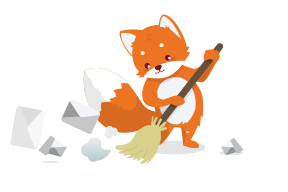
A limpeza regular de suas mensagens é essencial para liberar espaço de armazenamento. CleanFox é um software livre que facilita facilmente a limpeza de sua caixa de gmail, excluindo mensagens indesejadas, spam e boletins desnecessários.
Com um clique, você pode optar por excluir e/ou cancelar a inscrição e -mails indesejado. Depois de excluído, as mensagens são enviadas diretamente para sua cesta. No caso de uma falsa manipulação, basta restaurá -los dentro de 30 dias após a exclusão. Após esse período, os e-mails excluídos serão definitivamente perdidos.
Se você deseja assistir a um tutorial em vídeo para criar uma conta do Gmail facilmente, também pode clicar no vídeo abaixo para visualizá -lo.
Crie uma conta do Gmail
Está decidido ! Você escolheu o Google para abrir um endereço de e -mail. Como proceder ? É muito simples. A criação da sua conta do Gmail levará apenas 2 minutos. Siga o Mestre !
Vá para a página inicial do Gmail no endereço www.Gmail.com. Na parte inferior da tela, clique no link Crie a sua conta aqui e escolha Para meu uso pessoal.
Gmail então convida você a indicar seu primeiro nome e sobrenome e depois escolher um nome de usuário (a parte esquerda do seu endereço de e -mail @Gmail.com)).

Você pode ver imediatamente se o endereço que você escolheu está disponível. Se o endereço já estiver obtido, o Gmail fará com que você as sugestões (na maioria das vezes, aumentando números com os nomes que você indicou).
Em seguida, escolha um senha (Consulte nossa página sobre a escolha de uma senha para garantir sua segurança) e digite uma segunda vez.
Clique em Seguindo.
Google então força você a indicar um número de telefone celular. Informe: Google envia um código SMS que você precisa copiar para dar o próximo passo.
Na próxima tela, indique um endereço de e -mail (opcional, mas também pode ser de grande ajuda no dia em que você não se lembrará mais da sua senha) e sua data de nascimento (ela o servirá no caso de esquecer a senha ou o hacking da conta). Possivelmente especifique um gênero.
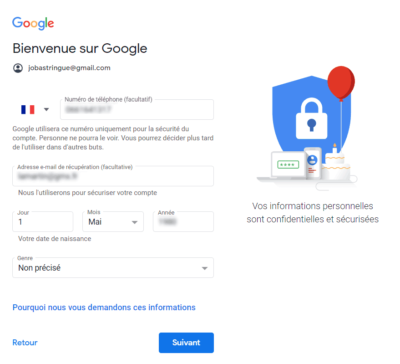
Na próxima tela, o Google convida você a associar o número que você usou para a validação da conta a todos os seus serviços.
Não clique no botão sim eu aceito. Recomendamos clicar no link Mais opções.
Você pode clicar em Ignorar Se você não deseja que o Google use seu número de telefone, mesmo para recursos de segurança.
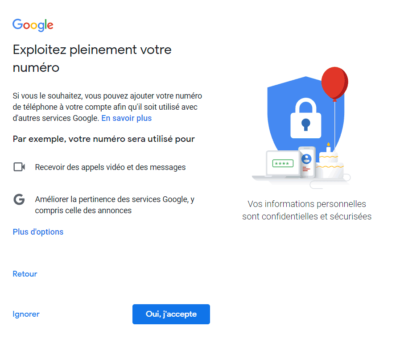
Na tela Mais opções, Você pode escolher a 1ª opção Adicione meu número apenas para a segurança da minha conta ou o segundo Adicione meu número para proteger minha conta e receber videochamadas. A menos que você queira que seu número de telefone seja usado para segmentação por publicidade, Não escolha a 3ª opção. Finalmente clique em Finalizado.
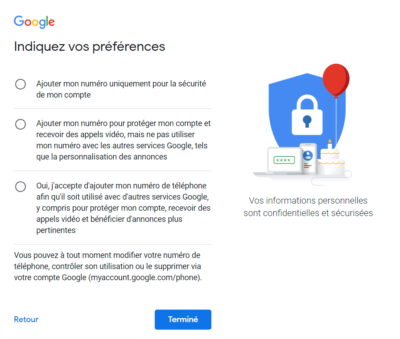
O Google então convida você a escolher suas configurações de personalização, ou seja, para dar ou não permissões para registrar toda a sua atividade nos serviços do Google (incluindo o mecanismo de pesquisa) e estabelecer seu perfil de publicidade; =) para fazer uma escolha iluminada, escolha Personalização manual (5 etapas) e clique em Seguindo.
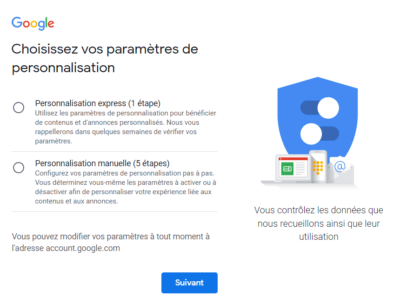
No final das telas, clique no botão confirme.
Finalmente aceite as condições de uso do serviço clicando no botão aceito.
Seu endereço é criado. Você então acessa sua caixa de gmail.
Você terá que decidir ativar as funcionalidades inteligentes do Gmail.
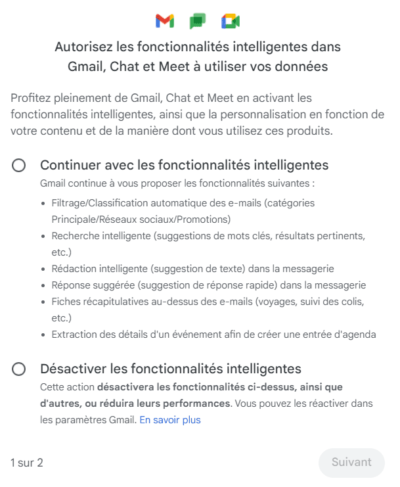
Todos os endereços vizinhos são seus !
Saiba que qualquer email endereçado a um endereço derivado do seu endereço principal pousado em sua caixa.
Então, se o seu endereço for [email protected], as cartas endereçadas a ..
… Você é enviado para você. Seus correspondentes não poderão ser enganados !
Para saber mais: veja o truque Use o alias do seu endereço do Gmail
Importe sua conta de e -mail antiga
Se você tiver um endereço de e -mail antigo, pode importar suas mensagens antigas e seu catálogo de endereços em sua nova conta do Gmail.
Para saber mais: consulte a conta de e-mail do importador no Gmail.
Vá mais longe com o Gmail !
Descubra todas as nossas dicas e tutoriais do Gmail
E encontre uma resposta para suas perguntas no fórum do GmailInscreva -se no Arobase.org
Messagres, software, aplicativos, serviços: arobase.Org explora o universo do email. Para seguir as notícias do e -mail e receber nossas dicas e dicas, junte -se a nós nas redes sociais e assine nossa newsletter mensal.
